文章版本: Enterprise Server 2.17
配置 Git Large File Storage
安装 [Git LFS] 后 (/articles/installing-git-large-file-storage/),需要将其与仓库中的大文件相关联。
关于 Git Large File Storage
Git Large File Storage (Git LFS) 是 Git 的开源扩展,使您能够像处理其他文本文件一样处理大文件。 您可以将 Git Large File Storage 与单一仓库、所有个人或组织仓库、您的 GitHub Enterprise Server 实例 中的每一个仓库结合使用。 您需要先为设备启用 Git LFS,然后才能为特定仓库或组织启用 Git LFS。
默认情况下, Git Large File Storage 客户端在托管 Git 仓库的同一服务器上存储大型资产。 当 Git LFS 在 GitHub Enterprise Server 设备上启用时,大型资产将存储在 /data/user/storage 中的数据分区中。
如果在设备或仓库上禁用了 Git LFS,则用户无法将 Git LFS 资产推送到 GitHub Enterprise Server 。
更多信息请参阅“关于 Git Large File Storage”、“大文件版本管理”以及 Git Large File Storage 项目站点。
为设备配置 Git Large File Storage
- 在任何页面的右上角,单击 。

- 在左侧边栏中,单击 Enterprise(企业)。

- 在企业帐户侧边栏中,单击 Settings(设置)。

- 在“ Settings(设置)”下,单击 Options(选项)。

- 在“Git LFS 访问权限”下,使用下拉菜单,然后单击 Enabled(已启用)或 Disabled(已禁用)。
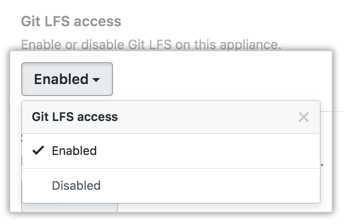
为各个仓库配置 Git Large File Storage
注意: 每个仓库自动从拥有它的组织或用户继承默认设置。 如果仓库所有者已在其所有仓库上强制执行设置,则您不能覆盖默认设置。
- 在任何页面的右上角,单击 。

- 在搜索字段中,输入仓库的名称,然后单击 Search(搜索)。

- 在搜索结果中,单击仓库名称。

- 在页面的右上角,单击 Admin(管理员)。

- 在左侧边栏中,单击 Admin(管理员)。

- 在“Git LFS”下,单击 Enable(启用)或 Disable(禁用)。

为用户帐户或组织拥有的每个仓库配置 Git Large File Storage
- 在任何页面的右上角,单击 。

- 在搜索字段中,输入用户或组织的名称,然后单击 Search(搜索)。

- 在搜索结果中,单击用户或组织的名称。

- 在页面的右上角,单击 Admin(管理员)。

- 在左侧边栏中,单击 Admin(管理员)。

- 在“Git LFS”下,单击 Enable(启用)或 Disable(禁用)。
